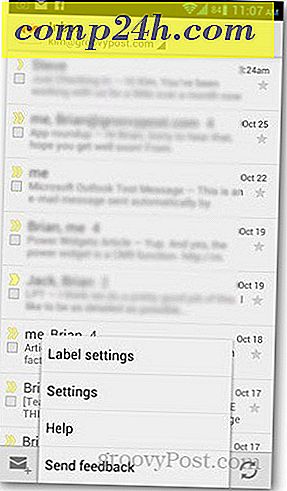Slik synkroniserer du mellom Cloud Services på Android
Hvis du har mer enn en cloud storage-konto, er det sjansen for at du ikke har de samme eksakte filene lagret på hver enkelt. Selv om det er bra å registrere deg for mer enn én konto, kan det hende at det å ta litt arbeid med å administrere filene mellom dem.
En gratis app for Android kalt Synchronize Ultimate tilbyr en strålende tilnærming til dette problemet. Den lar deg synkronisere til, fra og mellom 35 forskjellige skygtjenester.
For eksempel har jeg satt opp appen for å synkronisere mine Dropbox- og Google Drive-kontoer på min Android-smarttelefon. Slik fungerer det.
Synkroniser Ultimate for Android
I appen konfigurerer du to (eller flere) skyttjenester. Velg "Eksterne kontoer" fra listen.
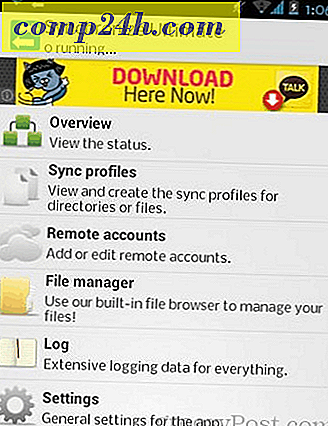
Velg den første skygtjenesten du vil synkronisere fra - i dette eksempelet valgte jeg Dropbox.

På neste side, gi kontoen et navn - dette kan være alt så lenge det hjelper deg å huske hvilken konto den er. Angi også mappen som inneholder filen / s du vil overføre. Når du er ferdig, trykk på Koble-knappen.

Følg instruksjonene for å angi brukernavn og passord. Det vil også be om tillatelse til å få tilgang til dataene dine, så du må trykke på "Tillat".
Når du er ferdig, må du trykke på lagreikonet øverst til høyre.

Gjør de samme trinnene ovenfor for å legge til en annen ekstern konto.
Når du har lagt til alle eksterne kontoer, er det på tide å legge til en profil.
Gå tilbake til appens hovedmeny, velg "Synkroniser profiler".
Trykk på plustegnet i øverste høyre hjørne. Igjen, gi profilen et navn.

Under "Synk.type" velger du hvordan du vil at synkroniseringen skal skje. I eksemplet nedenfor betyr "Fra venstre til høyre" at det skal være en enveisoverføring fra en kilde til en annen.
Under delen "Annet" kan du legge til flere alternativer, for eksempel synkronisering slettinger og slettet kildefilene når de er synkronisert.
Deretter må du velge kontoene til venstre og høyre side. For å gjøre dette, trykk på fanene "Venstre side" og "Høyre side".

Når du er ferdig, trykk på "Start / Stopp" -fanen, og trykk på plustegnet for å legge til en regel.

Velg en metode for hvordan og når du vil starte eller stoppe synkronisering. Det er mange måter og kombinasjoner, så vær så snill å utforske noen av dem.
I eksemplet nedenfor valgte jeg å planlegge synkronisering på en bestemt dag.
Igjen, trykk Lagre-knappen øverst og se på magien skje.

Bare et sidemerk: Det er ideelt å ha en god mengde batterilading før du bruker denne appen på Android-enheten din. Siden hovedfunksjonen er å synkronisere, kan det tømme batteriet.
Denne appen er den første i sitt slag som jeg har sett så langt for Android, og har mye løfte om kraftsynkroniser som ønsker en enestående løsning på sine multi-synkroniske woes.
Hvis du vil ha lignende styring av skygtjenester på PCen, kan du se vår artikkel: Administrer flere skyskontoer med MultCloud.